Adware Internet Quick Access
AdwareZnany również jako: Internet Quick Access (potencjalnie niechciany program)
Otrzymaj bezpłatne skanowanie i sprawdź, czy twój komputer jest zainfekowany.
USUŃ TO TERAZAby korzystać z w pełni funkcjonalnego produktu, musisz kupić licencję na Combo Cleaner. Dostępny jest 7-dniowy bezpłatny okres próbny. Combo Cleaner jest własnością i jest zarządzane przez RCS LT, spółkę macierzystą PCRisk.
Instrukcje usuwania Internet Quick Access
Czym jest Internet Quick Access?
Internet Quick Access jest przedstawiony jako przeglądarka, która rzekomo poprawia wydajność przeglądania Internetu - "Internet Quick Access to szybka intuicyjna przeglądarka. Usunęliśmy wszystko, co spowalnia i komplikuje doświadczenie użytkownika online oraz dodaje szybki dostęp do najważniejszych funkcji.". Twierdzenia te często nakłaniają użytkowników do uwierzenia, że aplikacja ta jest uzasadniona i użyteczna, jednak Internet Quick Access jest sklasyfikowane jako adware i potencjalnie niechciany program (PUP). Należy pamiętać, że często Internet Quick Access infiltruje systemy bez zgody użytkowników. Ponadto, po udanej infiltracji, adware to powoduje niepożądane przekierowania przeglądarki, wyświetla natrętne reklamy w Internecie i zbiera różne informacje o użytkowniku.
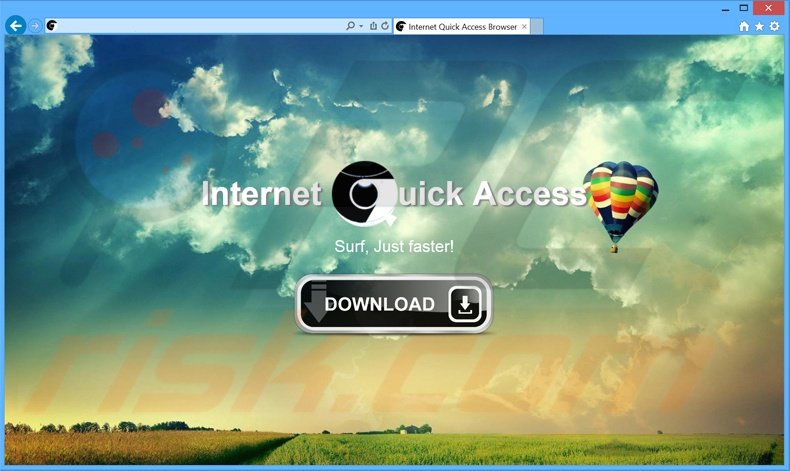
Internet Quick Access często powoduje niepożądane przekierowania przeglądarki do stron safebrowsesearch.com, oursurfing.com i search.yahoo.com. Przekierowania przeglądarki znacznie zmniejszają doświadczenie przeglądania Internetu i mogą powodować dodatkowe infekcje malware. Internet Quick Access czasami generuje różne natrętne reklamy online, które przekierowują do niezaufanych (zainfekowanych) stron internetowych. Tak więc kliknięcie tych reklam może skutkować dalszymi infekcjami komputerowymi. Internet Quick Access zbiera różne informacje, którymi mogą być dane osobowe, adresy dostawcy usług internetowych (ISP), typ przeglądarki, adresy Protokołu Internetowego (IP), odwiedzane strony internetowe, przeglądane strony, wprowadzone zapytania, przeglądane strony itp. Zebrane informacje mogą zawierać takie dane osobowe, jak szczegóły PayPal lub rachunku bankowego, które są później udostępniane stronom trzecim. Takie zachowanie może prowadzić do poważnych problemów prywatności, a nawet kradzieży tożsamości. Internet Quick Access jest potencjalnym zagrożeniem dla prywatności i bezpieczeństwa przeglądania Internetu i powinien być wyeliminowany.
Polityka prywatności Internet Quick Access w zakresie gromadzenia informacji:
Możemy zbierać dane osobowe w różnych momentach, gdy używasz naszej strony internetowej lub wtyczki. Im więcej informacji dostarczasz na ochotnika (i dokładniejsze są), tym lepiej jesteśmy w stanie dostosować twoje doświadczenie. Twój udział jest dobrowolny i masz wybór, aby nie ujawniać żadnych informacji, o które prosimy.
Internet Quick Access to aplikacja typu adware, podobna do setek innych PUP, które również obiecują poprawić przeglądanie Internetu. Na przykład WikiBrowser, Chromatic i Torch (również w oparciu o przeglądarkę internetową Chromium) obiecują zaoszczędzić czas podczas przeglądania Internetu. Te fałszywe obietnice są podane jedynie w celu nakłonienia użytkowników do zainstalowania - celem aplikacji typu adware, takich jak Internet Quick Access jest tworzenie reklam, zbieranie danych osobowych, oraz (czasami) przekierowywanie użytkowników do różnych stron internetowych, tym samym generując przychody dla deweloperów. Aplikacje takie jak Internet Quick Access nie przynoszą realnej wartości dla użytkownika.
Jak zainstalowałem Internet Quick Access na swoim komputerze?
Internet Quick Access jest często rozpowszechniany w "pakiecie" z regularnym oprogramowaniem (głównie bezpłatnym). Sprzedaż wiązana jest sposobem potajemnego zainstalowania aplikacji firm trzecich wraz z wybranym oprogramowaniem, a ponieważ wielu użytkowników nie zwraca wystarczającej uwagi podczas pobierania/instalacji oprogramowania, ta metoda jest bardzo skuteczna. Badania pokazują, że niektórzy użytkownicy pomijają większość z kroków procedury pobierania/instalacji - nie zdając sobie sprawy, że fałszywe aplikacje, takie jak Internet Quick Access są zwykle ukryte we "Własnych" lub "Zaawansowanych" ustawieniach. To powoduje, że użytkownicy nieświadomie instalują fałszywe aplikacje.
Jak uniknąć instalacji potencjalnie niepożądanych aplikacji?
Wyraź ostrożność podczas pobierania/instalacji oprogramowania. Zawsze pobieraj wybrany program z zaufanego źródła - zwykle oficjalnej strony internetowej. Gorąco polecamy skorzystanie z bezpośredniego łącza pobierania podczas pobierania ze strony z freeware do pobrania. Większość stron wymusza jednak korzystanie z aplikacji pobierania, aby zarabiać na ruchu i bezpłatnych usługach stron z freeware, dołączając dodatkowe oprogramowanie - w tym przypadku ściśle analizuj każdy krok i zrezygnuj z instalacji wszelkich nieznanych aplikacji. Po pobraniu oprogramowania, wybierz "Własne" lub "Zaawansowane" opcje instalacji - to ujawni oprogramowanie firm trzecich wymienione w instalacji i pozwoli na jego odrzucenie.
Zwodniczy instalator bezpłatnego oprogramowania wykorzystywany w dystrybucji adware Internet Quick Access ('iQa - Surf, Just quicker!'):
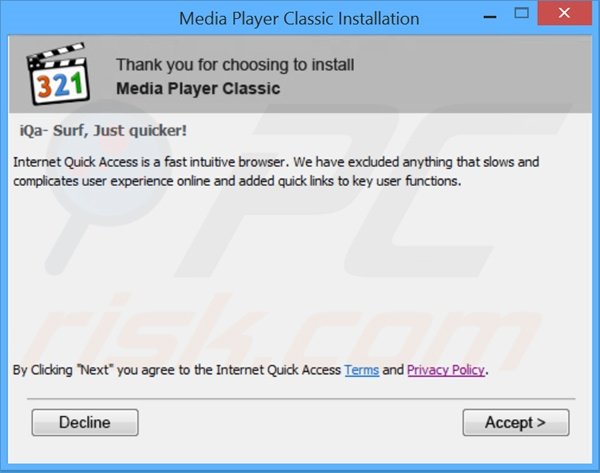
Zrzut ekranu aplikacji Quick Access (przeglądarki internetowej na bazie Chromium, przekierowującej do strony oursurfing.com):
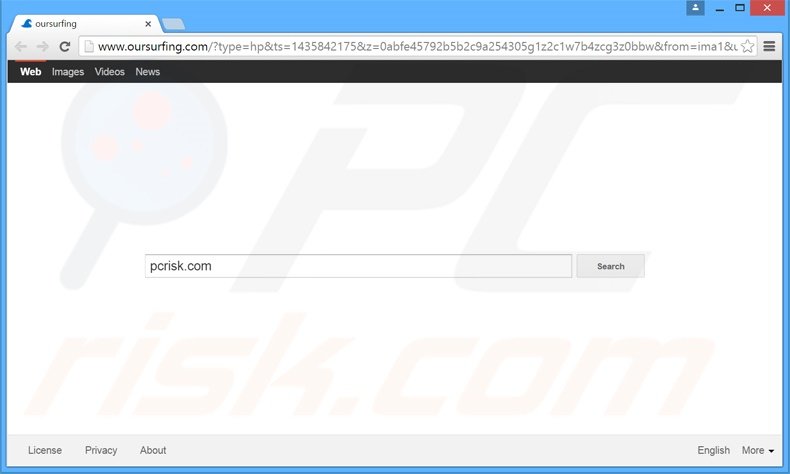
Natychmiastowe automatyczne usunięcie malware:
Ręczne usuwanie zagrożenia może być długim i skomplikowanym procesem, który wymaga zaawansowanych umiejętności obsługi komputera. Combo Cleaner to profesjonalne narzędzie do automatycznego usuwania malware, które jest zalecane do pozbycia się złośliwego oprogramowania. Pobierz je, klikając poniższy przycisk:
POBIERZ Combo CleanerPobierając jakiekolwiek oprogramowanie wyszczególnione na tej stronie zgadzasz się z naszą Polityką prywatności oraz Regulaminem. Aby korzystać z w pełni funkcjonalnego produktu, musisz kupić licencję na Combo Cleaner. Dostępny jest 7-dniowy bezpłatny okres próbny. Combo Cleaner jest własnością i jest zarządzane przez RCS LT, spółkę macierzystą PCRisk.
Szybkie menu:
- Czym jest Internet Quick Access?
- KROK 1. Deinstalacja aplikacji Internet Quick Access przy użyciu Panelu sterowania.
- KROK 2. Usuwanie adware Internet Quick Access z Internet Explorer.
- KROK 3. Usuwanie reklam Internet Quick Access z Google Chrome.
- KROK 4. Usuwanie 'Ads by Internet Quick Access' z Mozilla Firefox.
- KROK 5. Usuwanie rozszerzenia Internet Quick Access z Safari.
- KROK 6. Usuwanie złośliwych rozszerzeń z Microsoft Edge.
Usuwanie adware Internet Quick Access:
Użytkownicy Windows 10:

Kliknij prawym przyciskiem myszy w lewym dolnym rogu ekranu i w menu szybkiego dostępu wybierz Panel sterowania. W otwartym oknie wybierz Programy i funkcje.
Użytkownicy Windows 7:

Kliknij Start ("logo Windows" w lewym dolnym rogu pulpitu) i wybierz Panel sterowania. Zlokalizuj Programy i funkcje.
Użytkownicy macOS (OSX):

Kliknij Finder i w otwartym oknie wybierz Aplikacje. Przeciągnij aplikację z folderu Aplikacje do kosza (zlokalizowanego w Twoim Docku), a następnie kliknij prawym przyciskiem ikonę Kosza i wybierz Opróżnij kosz.
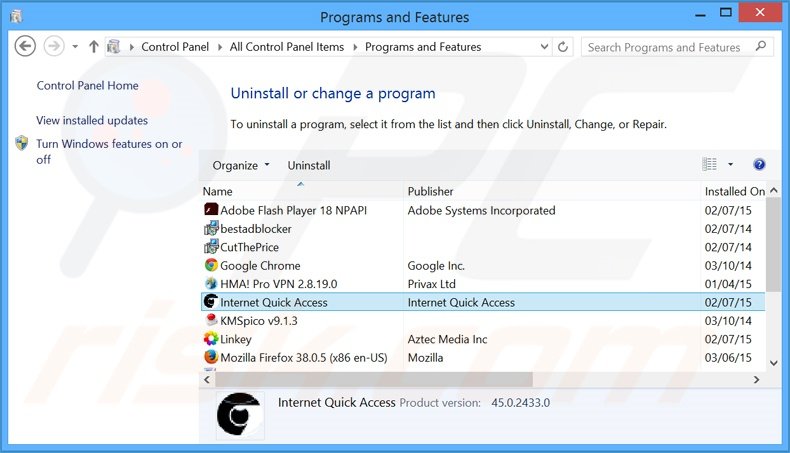
W oknie odinstalowywania programów spójrz na "Internet Quick Access", wybierz ten wpis i kliknij przycisk "Odinstaluj" lub "Usuń".
Po odinstalowaniu potencjalnie niechcianego programu (który powoduje reklamy Internet Quick Access), przeskanuj swój komputer pod kątem wszelkich pozostawionych niepożądanych składników.Zalecane oprogramowanie usuwania malware.
POBIERZ narzędzie do usuwania złośliwego oprogramowania
Combo Cleaner sprawdza, czy twój komputer został zainfekowany. Aby korzystać z w pełni funkcjonalnego produktu, musisz kupić licencję na Combo Cleaner. Dostępny jest 7-dniowy bezpłatny okres próbny. Combo Cleaner jest własnością i jest zarządzane przez RCS LT, spółkę macierzystą PCRisk.
Usuwanie adware Internet Quick Access z przeglądarek internetowych:
W czasie badań, Internet Quick Access nie zainstalowało swoich wtyczek do przeglądarek Internet Explorer Google Chrome lub Mozilla Firefox, jednak było powiązane z innymi adware. Dlatego właśnie zaleca się, aby usunąć wszystkie potencjalnie niechciane dodatki do przeglądarki ze swoich przeglądarek internetowych.
Film pokazujący jak usunąć potencjalnie niechciane dodatki przeglądarki:
 Usuwanie złośliwych dodatków z Internet Explorer:
Usuwanie złośliwych dodatków z Internet Explorer:
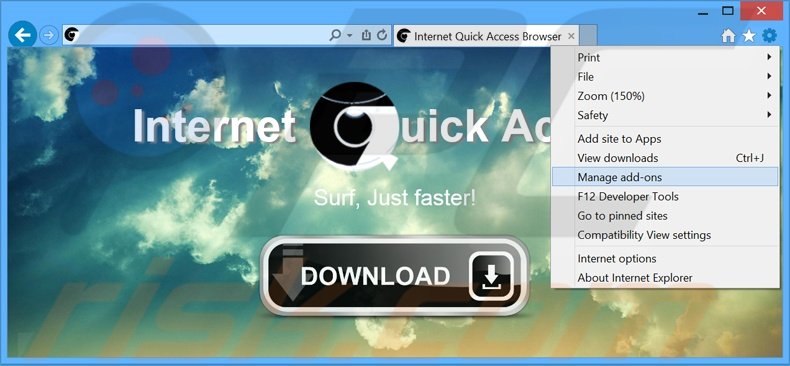
Kliknij na ikonę "koła zębatego" ![]() (w prawym górnym rogu przeglądarki Internet Explorer) i wybierz "Zarządzaj dodatkami". Spójrz na wszystkie ostatnio zainstalowane podejrzane rozszerzenia przeglądarki, wybierz te wpisy i kliknij “Usuń”.
(w prawym górnym rogu przeglądarki Internet Explorer) i wybierz "Zarządzaj dodatkami". Spójrz na wszystkie ostatnio zainstalowane podejrzane rozszerzenia przeglądarki, wybierz te wpisy i kliknij “Usuń”.
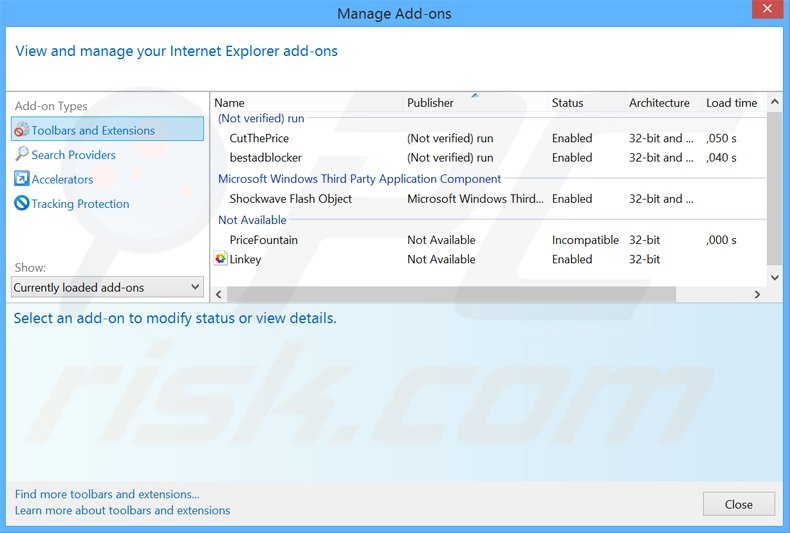
Metoda opcjonalna:
Jeśli nadal występują problemy z usunięciem internet quick access (potencjalnie niechciany program), możesz zresetować ustawienia programu Internet Explorer do domyślnych.
Użytkownicy Windows XP: Kliknij Start i kliknij Uruchom. W otwartym oknie wpisz inetcpl.cpl. W otwartym oknie kliknij na zakładkę Zaawansowane, a następnie kliknij Reset.

Użytkownicy Windows Vista i Windows 7: Kliknij logo systemu Windows, w polu wyszukiwania wpisz inetcpl.cpl i kliknij enter. W otwartym oknie kliknij na zakładkę Zaawansowane, a następnie kliknij Reset.

Użytkownicy Windows 8: Otwórz Internet Explorer i kliknij ikonę koła zębatego. Wybierz Opcje internetowe.

W otwartym oknie wybierz zakładkę Zaawansowane.

Kliknij przycisk Reset.

Potwierdź, że chcesz przywrócić ustawienia domyślne przeglądarki Internet Explorer, klikając przycisk Reset.

 Usuwanie złośliwych rozszerzeń z Google Chrome:
Usuwanie złośliwych rozszerzeń z Google Chrome:
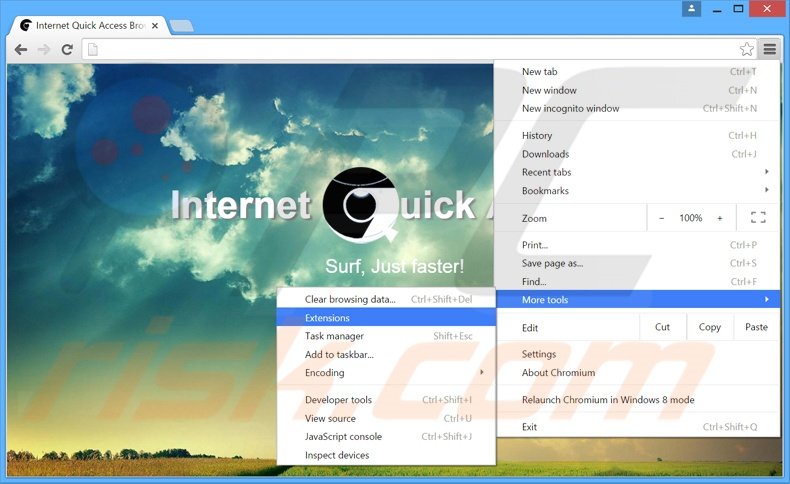
Kliknij na ikonę menu Chrome ![]() (w prawym górnym rogu przeglądarki Google Chrome), wybierz "Narzędzia" i kliknij na "Rozszerzenia". Zlokalizuj wszystkie ostatnio zainstalowane dodatki przeglądarki, wybierz te wpisy i kliknij na ikonę kosza.
(w prawym górnym rogu przeglądarki Google Chrome), wybierz "Narzędzia" i kliknij na "Rozszerzenia". Zlokalizuj wszystkie ostatnio zainstalowane dodatki przeglądarki, wybierz te wpisy i kliknij na ikonę kosza.
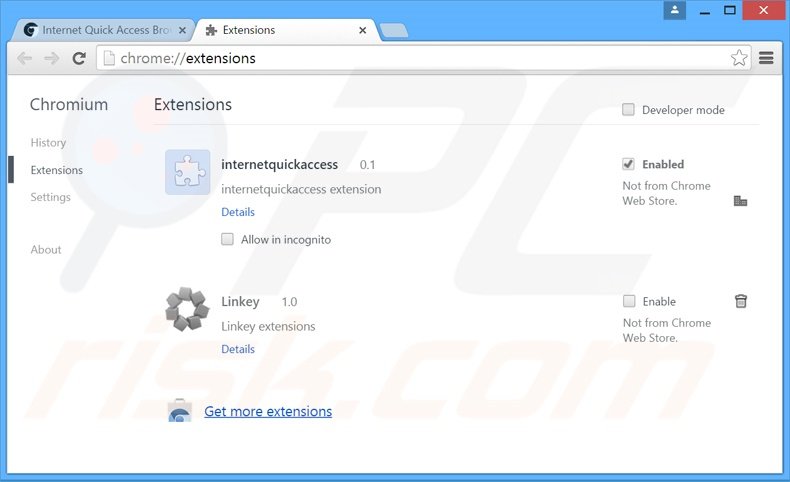
Metoda opcjonalna:
Jeśli nadal masz problem z usunięciem internet quick access (potencjalnie niechciany program), przywróć ustawienia swojej przeglądarki Google Chrome. Kliknij ikonę menu Chrome ![]() (w prawym górnym rogu Google Chrome) i wybierz Ustawienia. Przewiń w dół do dołu ekranu. Kliknij link Zaawansowane….
(w prawym górnym rogu Google Chrome) i wybierz Ustawienia. Przewiń w dół do dołu ekranu. Kliknij link Zaawansowane….

Po przewinięciu do dołu ekranu, kliknij przycisk Resetuj (Przywróć ustawienia do wartości domyślnych).

W otwartym oknie potwierdź, że chcesz przywrócić ustawienia Google Chrome do wartości domyślnych klikając przycisk Resetuj.

 Usuwanie złośliwych wtyczek z Mozilla Firefox:
Usuwanie złośliwych wtyczek z Mozilla Firefox:
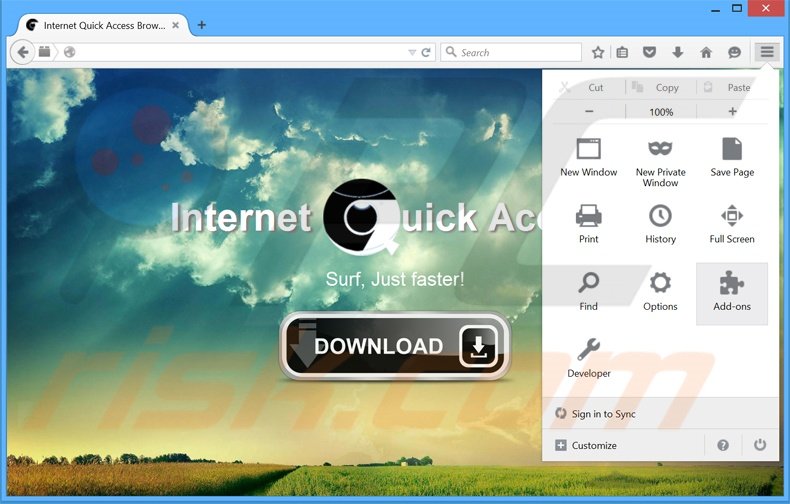
Kliknij menu Firefox![]() (w prawym górnym rogu okna głównego) i wybierz "Dodatki". Kliknij na "Rozszerzenia" i w otwartym oknie usuń wszystkie ostatnio zainstalowane podejrzane wtyczki przeglądarki.
(w prawym górnym rogu okna głównego) i wybierz "Dodatki". Kliknij na "Rozszerzenia" i w otwartym oknie usuń wszystkie ostatnio zainstalowane podejrzane wtyczki przeglądarki.
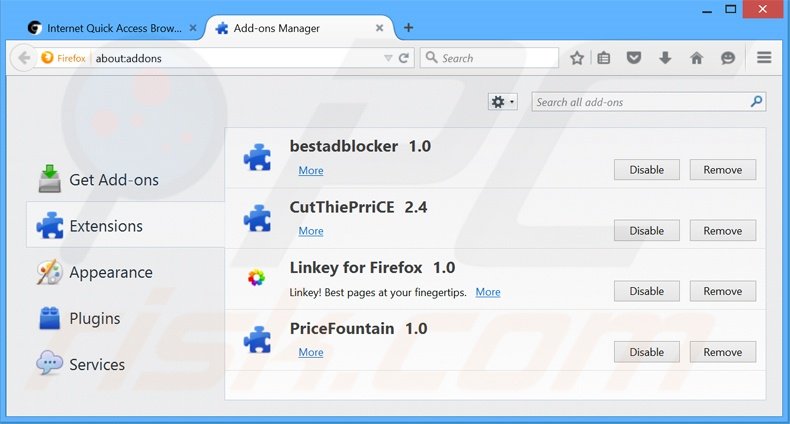
Metoda opcjonalna:
Użytkownicy komputerów, którzy mają problemy z usunięciem internet quick access (potencjalnie niechciany program), mogą zresetować ustawienia Mozilla Firefox do domyślnych.
Otwórz Mozilla Firefox i w prawym górnym rogu okna głównego kliknij menu Firefox ![]() . W otworzonym menu kliknij na ikonę Otwórz Menu Pomoc
. W otworzonym menu kliknij na ikonę Otwórz Menu Pomoc![]() .
.

Wybierz Informacje dotyczące rozwiązywania problemów.

W otwartym oknie kliknij na przycisk Reset Firefox.

W otwartym oknie potwierdź, że chcesz zresetować ustawienia Mozilla Firefox do domyślnych klikając przycisk Reset.

 Usuwanie złośliwych rozszerzeń z Safari:
Usuwanie złośliwych rozszerzeń z Safari:

Upewnij się, że Twoja przeglądarka Safari jest aktywna, kliknij menu Safari i wybierz Preferencje....

W otwartym oknie kliknij rozszerzenia, zlokalizuj wszelkie ostatnio zainstalowane podejrzane rozszerzenia, wybierz je i kliknij Odinstaluj.
Metoda opcjonalna:
Upewnij się, że Twoja przeglądarka Safari jest aktywna i kliknij menu Safari. Z rozwijanego menu wybierz Wyczyść historię i dane witryn...

W otwartym oknie wybierz całą historię i kliknij przycisk wyczyść historię.

 Usuwanie złośliwych rozszerzeń z Microsoft Edge:
Usuwanie złośliwych rozszerzeń z Microsoft Edge:

Kliknij ikonę menu Edge ![]() (w prawym górnym rogu Microsoft Edge) i wybierz "Rozszerzenia". Znajdź wszystkie ostatnio zainstalowane podejrzane dodatki przeglądarki i kliknij "Usuń" pod ich nazwami.
(w prawym górnym rogu Microsoft Edge) i wybierz "Rozszerzenia". Znajdź wszystkie ostatnio zainstalowane podejrzane dodatki przeglądarki i kliknij "Usuń" pod ich nazwami.

Metoda opcjonalna:
Jeśli nadal masz problemy z usunięciem aktualizacji modułu Microsoft Edge przywróć ustawienia przeglądarki Microsoft Edge. Kliknij ikonę menu Edge ![]() (w prawym górnym rogu Microsoft Edge) i wybierz Ustawienia.
(w prawym górnym rogu Microsoft Edge) i wybierz Ustawienia.

W otwartym menu ustawień wybierz Przywróć ustawienia.

Wybierz Przywróć ustawienia do ich wartości domyślnych. W otwartym oknie potwierdź, że chcesz przywrócić ustawienia Microsoft Edge do domyślnych, klikając przycisk Przywróć.

- Jeśli to nie pomogło, postępuj zgodnie z tymi alternatywnymi instrukcjami wyjaśniającymi, jak przywrócić przeglądarkę Microsoft Edge.
Podsumowanie:
 Najpopularniejsze adware i potencjalnie niechciane aplikacje infiltrują przeglądarki internetowe użytkownika poprzez pobrania bezpłatnego oprogramowania. Zauważ, że najbezpieczniejszym źródłem pobierania freeware są strony internetowe jego twórców. Aby uniknąć instalacji adware bądź bardzo uważny podczas pobierania i instalowania bezpłatnego oprogramowania. Podczas instalacji już pobranego freeware, wybierz Własne lub Zaawansowane opcje instalacji - ten krok pokaże wszystkie potencjalnie niepożądane aplikacje, które są instalowane wraz z wybranym bezpłatnym programem.
Najpopularniejsze adware i potencjalnie niechciane aplikacje infiltrują przeglądarki internetowe użytkownika poprzez pobrania bezpłatnego oprogramowania. Zauważ, że najbezpieczniejszym źródłem pobierania freeware są strony internetowe jego twórców. Aby uniknąć instalacji adware bądź bardzo uważny podczas pobierania i instalowania bezpłatnego oprogramowania. Podczas instalacji już pobranego freeware, wybierz Własne lub Zaawansowane opcje instalacji - ten krok pokaże wszystkie potencjalnie niepożądane aplikacje, które są instalowane wraz z wybranym bezpłatnym programem.
Pomoc usuwania:
Jeśli masz problemy podczas próby usunięcia adware internet quick access (potencjalnie niechciany program) ze swojego komputera, powinieneś zwrócić się o pomoc na naszym forum usuwania malware.
Opublikuj komentarz:
Jeśli masz dodatkowe informacje na temat internet quick access (potencjalnie niechciany program) lub jego usunięcia, prosimy podziel się swoją wiedzą w sekcji komentarzy poniżej.
Źródło: https://www.pcrisk.com/removal-guides/9142-internet-quick-access-adware
Udostępnij:

Tomas Meskauskas
Ekspert ds. bezpieczeństwa, profesjonalny analityk złośliwego oprogramowania
Jestem pasjonatem bezpieczeństwa komputerowego i technologii. Posiadam ponad 10-letnie doświadczenie w różnych firmach zajmujących się rozwiązywaniem problemów technicznych i bezpieczeństwem Internetu. Od 2010 roku pracuję jako autor i redaktor Pcrisk. Śledź mnie na Twitter i LinkedIn, aby być na bieżąco z najnowszymi zagrożeniami bezpieczeństwa online.
Portal bezpieczeństwa PCrisk jest prowadzony przez firmę RCS LT.
Połączone siły badaczy bezpieczeństwa pomagają edukować użytkowników komputerów na temat najnowszych zagrożeń bezpieczeństwa w Internecie. Więcej informacji o firmie RCS LT.
Nasze poradniki usuwania malware są bezpłatne. Jednak, jeśli chciałbyś nas wspomóc, prosimy o przesłanie nam dotacji.
Przekaż darowiznęPortal bezpieczeństwa PCrisk jest prowadzony przez firmę RCS LT.
Połączone siły badaczy bezpieczeństwa pomagają edukować użytkowników komputerów na temat najnowszych zagrożeń bezpieczeństwa w Internecie. Więcej informacji o firmie RCS LT.
Nasze poradniki usuwania malware są bezpłatne. Jednak, jeśli chciałbyś nas wspomóc, prosimy o przesłanie nam dotacji.
Przekaż darowiznę
▼ Pokaż dyskusję